Настройка iphone 6s plus
Apple имеет большой успех с их нынешними флагманами, и они продолжают несколько продаж очень хорошие обе модели. В случае, если ты расскажешь приобрести iPhone 6 Plus мы учим, как его настроить, легко в несколько простых шагов.
Пару недель назад рассказывали, что переход с Android на смартфон Apple был более высоким, чем никогда, главным образом из-за прибытия на iPhone 6 и 6 Plus, и их большие экраны. Но есть и большое количество новых пользователей, и другие, которые уже были в предыдущей модели.
Поэтому, ниже мы представляем вам учебник, чтобы настроить ваш новый iPhone 6 Plus так, если вы приехали из предыдущей модели, например, если вы перешли на Android, или это ваш первый смартфон. Мы начинаем!
Первые шаги с iPhone 6 Plus
Активно и настройте свой новый iPhone 6 Plus
Если вы купили ваш iPhone 6 Plus в Apple Store, возможно, у вас уже этот шаг сделали, потому что один из техников помог вам настроить ваш новый смартфон. А если нет, то мы расскажем вам основные шаги, которые вы должны следовать, чтобы настроить его.
При первом включении вашего iPhone 6 Plus вам придется выполнить несколько очень простых шагов, чтобы настроить его. Среди прочего, вам придется выбрать язык и страну, сеть Wi-Fi или если вы хотите включить службы геолокации (вы можете изменить его позже в Настройках).
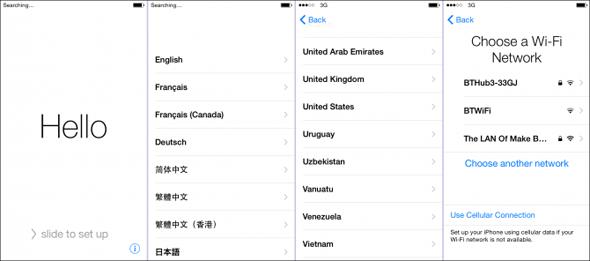
IPhone 6 Plus, как и любой другой модели смартфона Apple, предлагает три способа настройки: как новый, восстановить резервную копию из iCloud или резервную копию из iTunes, хотя две последние действительны только для старых пользователей iPhone.
Установить как новый iPhone
В случае, если вы выбираете настроить на iPhone 6 Plus как новое устройство, первое, что вам нужно сделать, это войти в систему, указав свой Apple ID или создать один, если не у вас, так как он понадобится для использования различных услуг, например, App Store, iMessage или FaceTime. Также у вас есть возможность оставить этот шаг на другое время, но помните, что без него вы не сможете покупать музыку, приложения или книги для вашего нового смартфона.
Восстановление из резервной копии iCloud
Если ваш обмен на iPhone 6 Plus поставляется с предыдущей моделью является, возможно, сделанной резервной копии в iCloud, которые вы хотите использовать для передачи данных.

В Мастере начальной настройки выберите пункт восстановить устройство из резервной копии iCloud, введите свой Apple ID и вы увидите список всех копий, совместимых, которые ранее хранились в облаке. Последнее, что вам осталось, это выбрать, что вы хотите, и ожидать, что iPhone 6 Plus будет делать свою работу. Да, я adelantamos, что этот метод является то медленно.
Восстановить из резервной копии iTunes
Третий и последний параметр, чтобы настроить ваш новый iPhone 6 Plus является восстановление из резервной копии, сделанной ранее в iTunes. В отличие от предыдущего, этот процесс будет гораздо быстрее.
В Мастере настройки выберите восстановить из резервной копии в iTunes и следуйте инструкциям. Следующее, что вам придется сделать, это подключить iPhone 6 Plus к компьютеру через USB. Однажды в iTunes выберите «восстановить» и выбираем копию, которую вы хотите установить. Кроме того, следует сказать, что вы можете выбрать, если вы хотите синхронизировать все песни, видео, и другой контент.
Также вас может заинтересовать… позволяет максимально эффективно использовать iPhone 6 и 6 Plus с этих 10 трюков.
У вас уже есть iPhone 6 Plus почти готов
Один раз вы уже закончили эту первоначальную настройку, либо как устройство новое или резервной копии, только у тебя осталось несколько шагов, чтобы закончить поставить ваш iPhone 6 Plus-точка«. Например, вам придется выбрать, если вы хотите использовать iCloud или нет, хотя потом вы можете управлять им через меню Настройки.
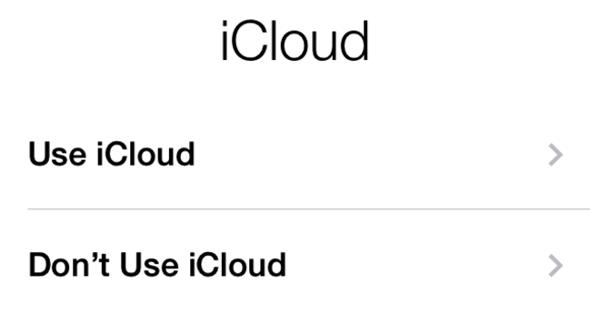
В случае, если вы хотите сделать резервное копирование в iCloud необходимо активировать. Кроме того, вам придется, если вы хотите активировать функцию «Найти мой iPhone». Затем вам придется выбрать номер телефона и адрес электронной почты, через который контакты смогут связаться с вами через iMessage или FaceTime.
Другой из самых важных шагов, которые у вас есть, чтобы с вашим новым iPhone 6 Plus-это зарегистрировать свой отпечаток пальца в Touch ID. Это не только поможет вам держать более безопасным ваш смартфон, также будет иметь важное значение, чтобы использовать Apple Pay, когда он будет доступен в нашей стране.

IPhone 6 Plus даст вам возможность поставить защитный код, шаг, который, как и другие предыдущие вы также можете пропустить и настроить после этого. С другой стороны, вам будет предложено, если вы хотите использовать Siri и если вы хотите, чтобы выполнить отправку диагностики автоматически или нет.
Наконец, с iMobie указывают на то, что вы должны выбрать, если вы хотите, что iPhone 6 Plus появится экран по умолчанию стандартная или расширенная. На иметь экран большего размера, чем предыдущие модели, он имеет новую функцию, которая позволяет показать все изображения.
Они будут самых важных шагов, которые вам придется отдавать при первой настройке iPhone 6 Plus, которые, мы надеемся, что вам они полезны.
10 захватывающих особенностей iPhone 6S. Попробуйте!

Вот вещи, которые вы обязательно должны попробовать с новыми iPhone 6S и iPhone 6S Plus, чтобы узнать, насколько далеко отошел новый iPhone от своих старших братьев и любых Android-устройств.
Проведя полдня с новым iPhone 6S, мы выделили наиболее интересные вещи, которые вы можете сделать с новым смартфоном. Вам не нужно покупать новые приложения или аксессуары, чтобы заставить эти функции работать, хотя есть некоторые приложения с 3D Touch, которые заслуживают внимания пользователя.
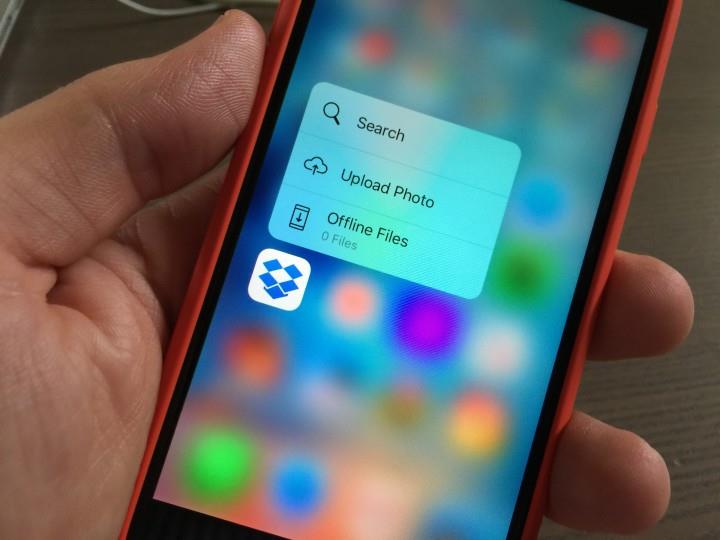
Мы покажем вам, как работают новые возможности, а вы можете использовать новые функции iPhone 6S по своему усмотрению.
Вы не сможете использовать эти функции на iPhone 6 или старших моделях iPhon’ов, поэтому вам придется купить новый смартфон, чтобы наслаждаться новыми возможностями.
В этой статье вы сможете увидеть захватывающие вещи, которые обязательно нужно попробовать с iPhone 6S и iPhone 6S Plus. Мы проведем вас по новым функциям 3D Touch, новым функциям камеры iPhone 6S и новых приложениях 3D Touch, которые обязательно нужно загрузить.
Apple iPhone 6S и iPhone 6S Plus работают на iOS 9, а сегодня уже доступно обновление 9.0.1, исправляющее некоторые проблемы. Ниже вы найдете советы о том, что включить и попробовать.
Снимайте живые фотографии (Live Photos)
Теперь iPhone 6S и iPhone 6S Plus могут снимать живые фотографии, которые включают несколько кадров до и после нажатия на спуск.
Текущий режим фотографии включен по умолчанию на iPhone 6S и iPhone 6S Plus. Всё, что вам нужно сделать, так это снимать в обычном режиме, а затем вы увидите иконку «Live» желтого цвета, которую нужно включить.
Вы можете установить живые фотографии в качестве экрана блокировки, а можете просто смотреть их в галерее.
Записывайте 4К видео
Даже если вы не планируете записывать 4К видео всегда, стоит попробовать запись 4К, по крайней мере, одно видео, чтобы увидеть, как это выглядит. Вы можете загрузить его на YouTube или Vimeo, а также смотреть на 4К видео и 4К мониторе.
Перейдите к «Настройки» — «Фотография и камера» — «Запись видео» — «4К 30 кадров / сек.». Этот режим включит 4К запись на вашем iPhone 6S и iPhone 6S Plus.
Повышение производительности с 3D Touch
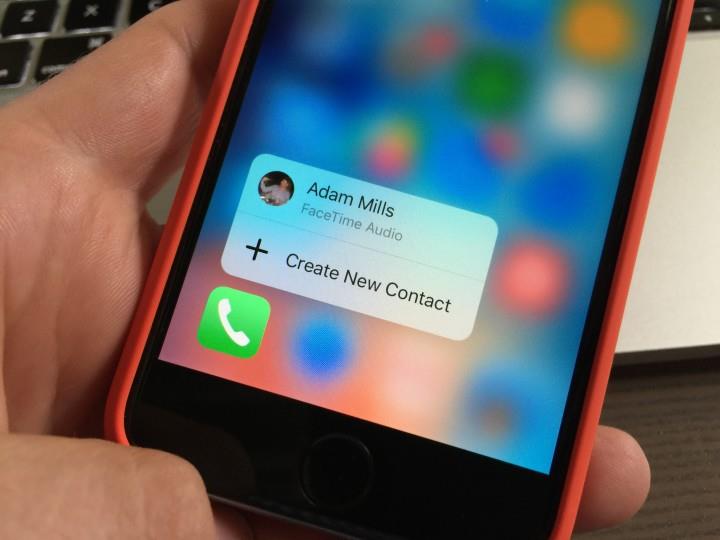
Вы можете надавить на экран, чтобы использовать то, что, по сути, становится дополнительными ярлыками главного экрана, включая Контакты, Сообщения, Приложения и другие.
Когда вы находитесь на домашнем экране iPhone, нажмите на значок телефона, чтобы увидеть любимые номера. Надавите на иконку Сообщения, чтобы перейти непосредственно к последним разговорам или на иконку Камеры, чтобы перейти к особому режиму.
Быстрое переключение приложений с 3D Touch
Вам больше не нужно дважды нажимать на кнопку «Домой», чтобы добраться до многозадачности. Вместо этого, просто нажмите на левый край экрана iPhone, когда вы находитесь в приложении, чтобы открыть экран многозадачности.
После нажатия, проведите вправо, чтобы перейти к последним использованным приложениям. Медленно потяните вправо, чтобы вернуться к обычному меню многозадачности.

Во время настройки нового смартфона, Apple предложит вам зарегистрировать один отпечаток пальца для iPhone 6S, но вы можете зарегистрировать пять отпечатков. Новый сканер отпечатков пальцев работает быстрее и его, конечно, стоит опробовать. Вы будете поражены тем, как быстро работает Touch ID на iPhone 6S в сравнении с iPhone 6. Стоит попробовать на собственном опыте. Если вам всё ещё не нравится сканер, вы можете настроить 4-значный код доступа.
Попробуйте вспышку для селфи
iPhone 6S и iPhone 6S Plus теперь могут использовать вспышку, когда вы снимаете селфи с фронтальной камерой. Откройте приложение камеры, а затем нажмите на иконку переключения камеры в правом верхнем углу, чтобы использовать фронтальную камеру. Теперь нажмите на значок вспышки в верхнем левом углу.
Вы можете использовать автоматический режим или, если хотите быть уверены в результате, ручные настройки. Теперь сфотографируйте себя и вы увидите, как экран мягко мигнет яркой вспышкой, чтобы осветить ваше лицо.
Новые функции набора текста
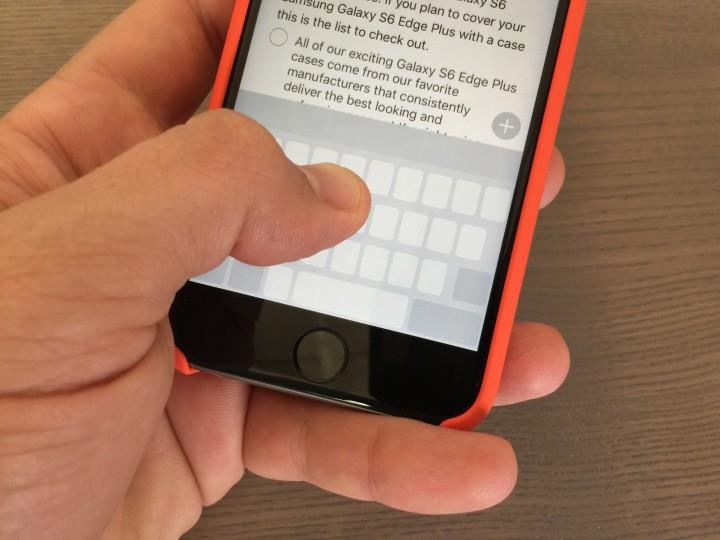
Если вы становитесь новыми пользователями iPhone 6S или iPhone 6S Plus, теперь вы можете использовать клавиатуру в качестве сенсорной панели, чтобы выделить текст.
Вы должны знать, насколько сложно установить курсор и выделить текст на смартфоне, теперь вы можете надавить на клавиатуру, чтобы использовать новую опцию. Теперь вы можете управлять курсором и установить его в нужное место. Когда курсор будет на месте, нажмите другим пальцем на клавиатуру, чтобы вернуться к традиционной клавиатуре.
Попробуйте Peek and Pop
Одна из особенностей 3D Touch — Peek and Pop. Эта опция позволяет получить быстрый предварительный обзор разных функций с нажатием, а затем перейти, при необходимости, с нажатием сильнее.
Вы можете попробовать эту функцию в Сообщениях, Почте и других приложениях с поддержкой 3D Touch. Попробуйте использовать эту функцию в сообщении с web-адресом. Нажмите на ссылку, чтобы открыть окно предварительного просмотра, затем надавите сильнее, чтобы открыть страницу, если содержание вас заинтересовало.
Попробуйте приложения 3D Touch
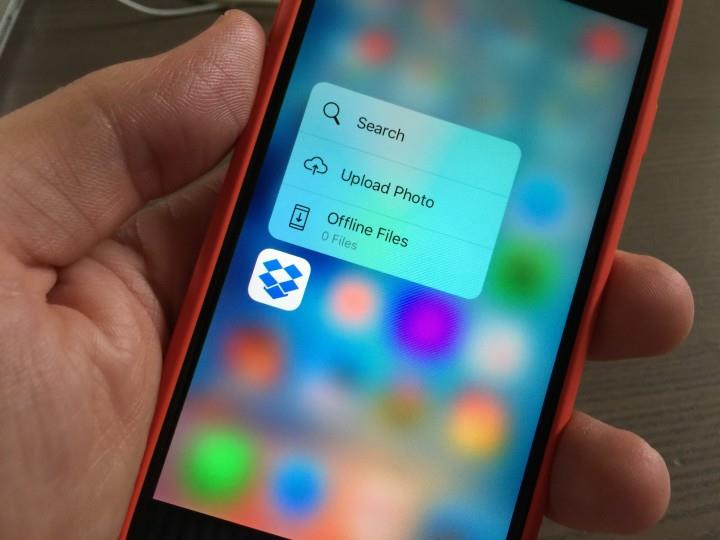
Одна из лучших частей 3D Touch на iPhone 6S в том, что функция работает в сторонних приложениях, так что вы можете использовать его не только с родными приложениями Apple на iPhone 6S и iPhone 6S Plus.
Если вы хотите попробовать 3D Touch в игре, AG Drive является одним из первых представителей этого класса. Игра обойдется вам в 2,99$ в магазине приложений.
DropBox это бесплатное приложение, которое позволяет пользователям просматривать файлы и папки с сильным нажатием. Вы также можете использовать функции быстрого действия с главного экрана, чтобы получить доступ к последним файлам.
Есть множество других приложений, поддерживающих 3D Touch, среди которых Snazam, Pinterest и другие, их число будет только расти.



